O slot de RAM pode falhar se o stick de RAM for incompatível
- Problemas de slot de RAM no seu PC podem ocorrer por diferentes motivos.
- Um stick ou cartão de RAM danificado pode não funcionar no slot, fazendo parecer que o slot de RAM não está funcionando.
- A melhor prática para reparar problemas de RAM é consultar um especialista.

xINSTALE CLICANDO NO ARQUIVO PARA DOWNLOAD
Este software irá reparar erros comuns de computador, protegê-lo contra perda de arquivos, malware, falha de hardware e otimizar seu PC para desempenho máximo. Corrija problemas de PC e remova vírus agora em 3 etapas fáceis:
- Baixe a ferramenta de reparo do PC Restoro que vem com tecnologias patenteadas (patente disponível aqui).
- Clique Inicia escaneamento para encontrar problemas do Windows que possam estar causando problemas no PC.
- Clique Reparar tudo para corrigir problemas que afetam a segurança e o desempenho do seu computador.
- Restoro foi baixado por 0 leitores deste mês.
Sticks de RAM antigos ou novos conectados aos slots de RAM na placa-mãe do seu PC podem permanecer indetectados pela RAM. Os usuários reclamam que apenas um slot de RAM funciona em sua placa-mãe.
Da mesma forma, o PC não está usando toda a RAM é um problema com quase todos os PCs.
Por que apenas um slot de RAM está funcionando?
Quando você percebe que a placa-mãe usa apenas um slot de RAM, o primeiro palpite é que o slot de RAM inativo ou o stick de RAM conectado a ele está danificado. Se o slot não estiver intacto, o o sistema não usará a RAM, apenas o slot funcional funcionará.
Além disso, alguns fatores que também podem fazer com que o segundo slot de RAM não funcione são:
- RAM incompatível –Cada placa-mãe tem um fabricante. Todos eles diferem em termos de design e desempenho. Portanto, nem todos os sticks de RAM são compatíveis com todas as placas-mãe porque seus componentes de hardware podem variar e podem não suportar uns aos outros.
- Problemas na placa-mãe - Os usuários podem experimentar slots de RAM não funcionando após substituição da placa-mãe ou devido a danos físicos na placa-mãe. As placas-mãe possuem fabricantes e podem ter designs diferentes, o que torna possível que sejam incompatíveis com alguns PCs.
- Stick de RAM não encaixado corretamente – Um pino de slot de RAM na placa-mãe pode estar dobrado, impedindo que o stick de RAM se encaixe no slot. Além disso, colocar o cartão de RAM incorretamente pode fazer com que pareça que o slot não está funcionando.
- Atualização de CPU ou BIOS – Alguns usuários reclamam de problemas com seus slots de RAM após atualizando a CPU do sistema e BIOS.
Vários outros fatores podem fazer com que apenas um slot de RAM funcione em seu PC. Felizmente, o problema pode ser corrigido.
O que posso fazer se apenas um slot de RAM estiver funcionando?
Observe as seguintes verificações preliminares antes de tentar qualquer solução para o problema:
- Desconecte todos os dispositivos externos conectados ao seu computador.
- Desconecte o PC de sua fonte de alimentação.
- Verifique se a RAM é compatível com sua placa-mãe.
- Remova o stick de RAM e coloque-o corretamente.
Se apenas um slot de RAM ainda funcionar, prossiga com as etapas abaixo:
- Clique com o botão esquerdo no Começar botão, digite Diagnostico de memoria do Windows e inicie o primeiro resultado da pesquisa para executar o aplicativo.
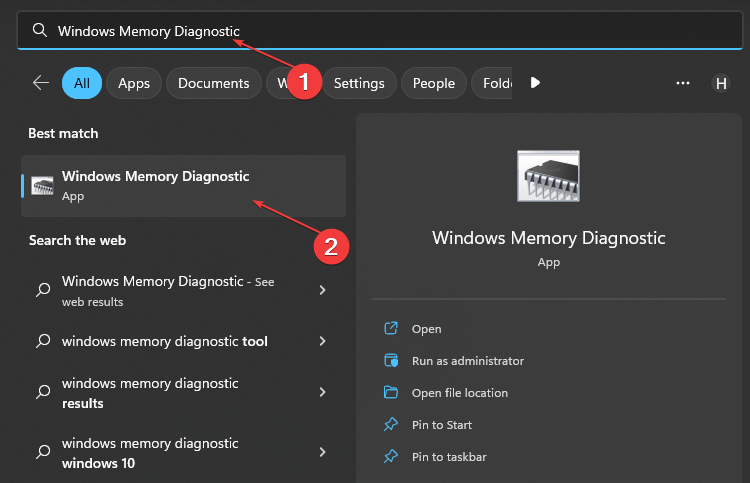
- Selecione Reinicie agora e verifique se há problemas. O Windows reiniciará automaticamente e executará os testes de diagnóstico.
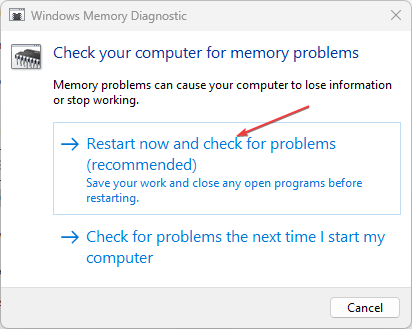
- Depois que o Windows for reiniciado, verifique os resultados do diagnóstico para ver se algum problema foi detectado.
A ferramenta de diagnóstico de memória do Windows encontrará quaisquer problemas com sua RAM. Prossiga para a próxima etapa se não detectar nada.
Dica de especialista:
PATROCINADAS
Alguns problemas do PC são difíceis de resolver, especialmente quando se trata de repositórios corrompidos ou arquivos ausentes do Windows. Se você estiver tendo problemas para corrigir um erro, seu sistema pode estar parcialmente quebrado.
Recomendamos a instalação do Restoro, uma ferramenta que fará uma varredura em sua máquina e identificará qual é a falha.
Clique aqui para baixar e começar a reparar.
Você pode verificar o que fazer se O diagnóstico de memória do Windows não mostra resultados no seu PC.
2. Alternar placas de RAM
- Segure o Poder botão para desligar o sistema completamente.
- Dependendo do seu PC, remova a tampa traseira seguindo as instruções do manual do usuário.
- Encontre o cartões RAM em sua placa-mãe e remova cada um de seu slot, em seguida, encaixe o cartão RAM em espaço 1 em slot 2, e vice versa.

- Seguindo o procedimento apropriado, monte o PC.
Ligue o PC e verifique se os dois slots de RAM funcionam. Além disso, verifique se o cartão de RAM no slot de trabalho funciona perfeitamente no em questão. Se isso acontecer, você precisará substituir o segundo cartão de RAM.
- O que é WavesSvc64.exe e como corrigir seu alto uso de CPU
- Msvcr70.dll não encontrado: como corrigir este erro
- Mfplat.dll não encontrado ou ausente: como corrigi-lo
- Correção: 0xc10100bf Este arquivo não é um erro reproduzível
3. Substitua o cartão RAM com defeito
A melhor solução é entrar em contato diretamente com o fabricante e solicitar a melhor substituição para sua placa de RAM. Garante um produto compatível e uma substituição de qualidade com garantia.
Para corrigir o cartão de RAM após a compra:
- Segure o Poder botão para desligar o sistema completamente.
- Dependendo do seu PC, remova a tampa traseira seguindo as instruções do manual do usuário.
- Remova o cartão RAM você deseja substituir de seu slot.

- Use os agentes de limpeza adequados para remover a poeira acumulada do slot e, em seguida, coloque cuidadosamente o novo cartão RAM na ranhura.
- Monte o PC e verifique se o problema foi resolvido.
4. Consulte um especialista para inspeção da placa-mãe ou substituição de slots de RAM
A substituição de slots de RAM na placa-mãe requer soldagem e outros processos. Portanto, recomendamos que você procure a ajuda de um especialista ao lidar com reparos na placa-mãe.
Além disso, qualquer erro pode danificar a placa-mãe e resultar em reparos caros ou troca total. Como alternativa, você pode consultar o fabricante se o seu dispositivo tiver garantia.
Conclusivamente, recomendamos que você leia sobre laptops não inicializam após a atualização de RAM e maneiras de corrigir o problema. Além disso, você pode ler nosso guia sobre como verificar RAM no Windows 11.
Se você tiver mais perguntas ou sugestões, por favor, use a seção de comentários.
Ainda tendo problemas? Corrija-os com esta ferramenta:
PATROCINADAS
Se os conselhos acima não resolverem seu problema, seu PC pode ter problemas mais profundos no Windows. Nós recomendamos baixando esta ferramenta de reparo de PC (classificado como Ótimo no TrustPilot.com) para resolvê-los facilmente. Após a instalação, basta clicar no botão Inicia escaneamento botão e, em seguida, pressione Reparar tudo.


